チャットは Teams、議事録は OneNote、見積もりは社内ポータルサイト、作業完了後のアンケートは Forms…、というようにプロジェクトによって、使用するアプリは様々。複数のプロジェクトに関与していると、たくさんのアプリを起動して煩雑だという方も多いのではないでしょうか。
その場合は、Teams のタブを活用することでスマートに管理することができます。
Teams タブ
Teams タブは各チャットの上部から追加することができます。チャットやチャネル作成時には既定で「投稿」「ファイル」タブが用意されています。
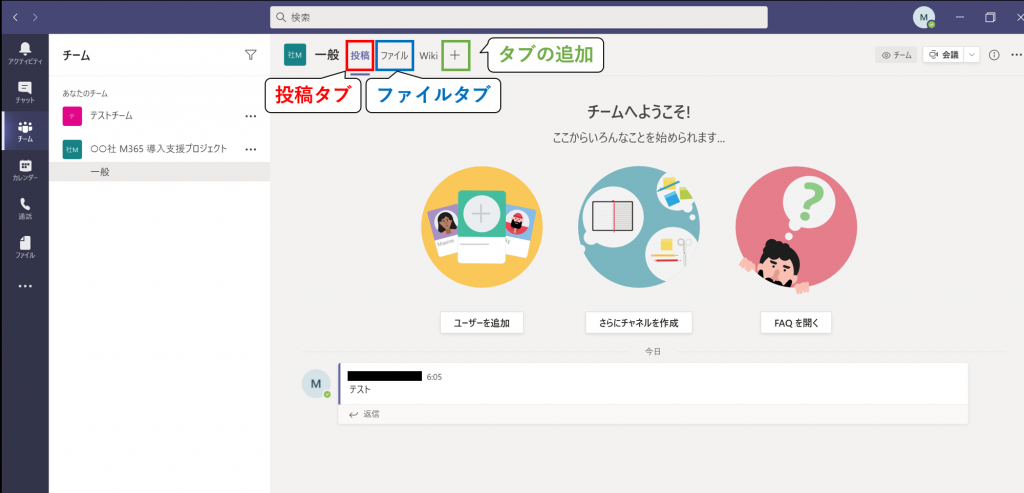
「投稿」は、チャットでメッセージのやり取りを行うタブです。皆さんが一番利用している基本のタブと言えるでしょう。
「ファイル」はチャット内で共有したファイルを一覧で見ることができます。また、タブ内でフォルダを作ったり、ファイルを直接アップロードすることも可能です。
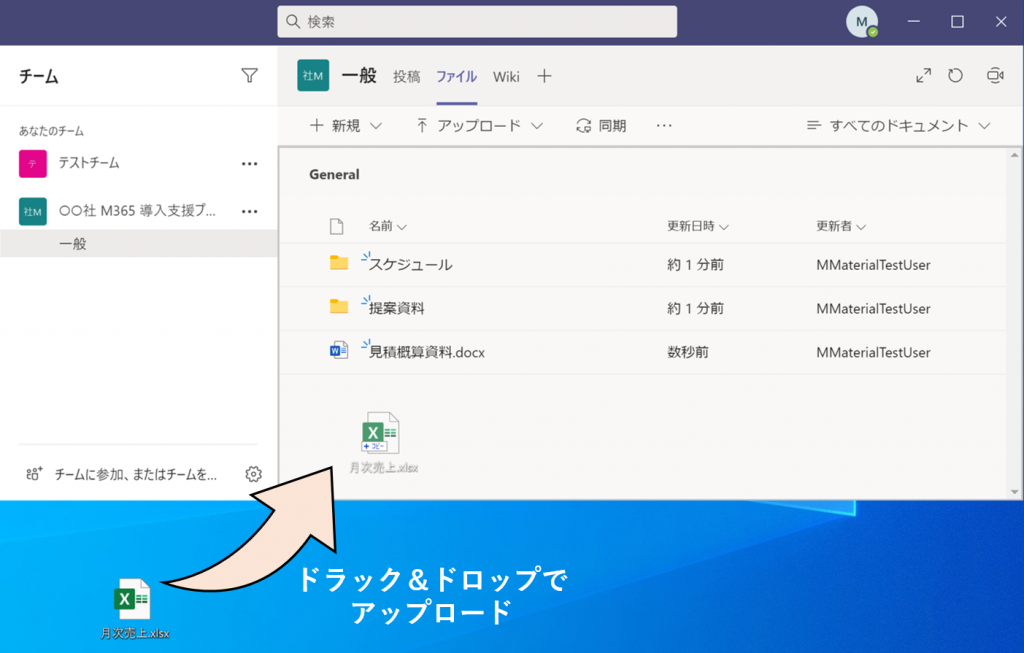
恐らく、この2つのタブは多くの皆さまが利用する機会の多い機能かと思います。
その他には、どんな種類のタブがあって、どのようにスマート管理できるのでしょうか。
[Case1] 議事録:OneNote タブ
プロジェクトに欠かせない資料に「議事録」があります。外部へ提出の必要がない、もしくは提出時のフォーマットに決まりがない場合は OneNote の利用がお勧めです。
Teams タブ上にある「+」をクリックし、OneNote を選択します。
その後、表示させたい 既存のノートを選択するか、新しいノートを作成するだけで OneNote タブの追加は完了です。

Teams 上に OneNote の議事録タブを作っておけば、必要な時に過去の議事を参照したり、打合せ時にタブから議事録を作成したりできます。
もちろん、Word や Excel 等もタブに追加可能ですので、フォーマットに決まりがあれば、Office ファイルをタブに加えるのもお勧めです。
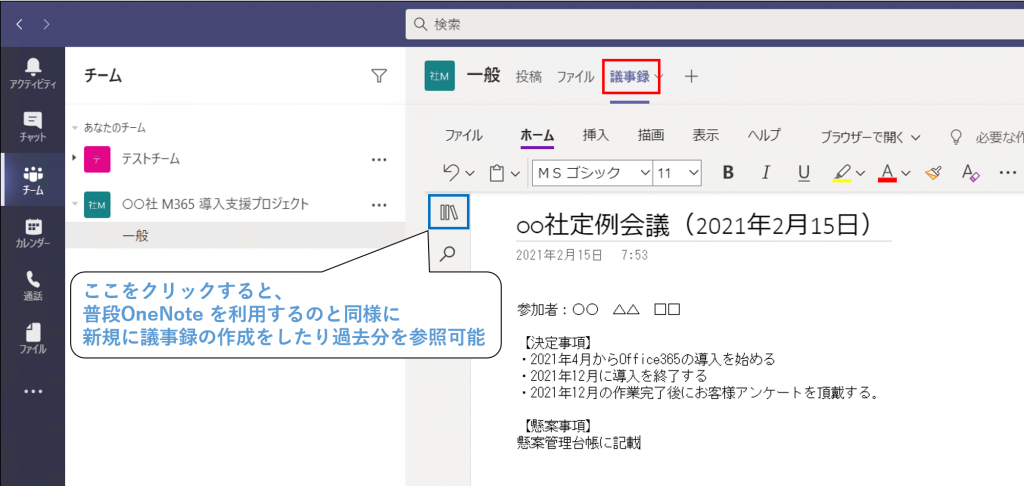
[Case2] 作業後アンケート:Forms
プロジェクト完了後のお客様アンケートが必要であれば、Forms から作成することで、タブから可視化することができます。
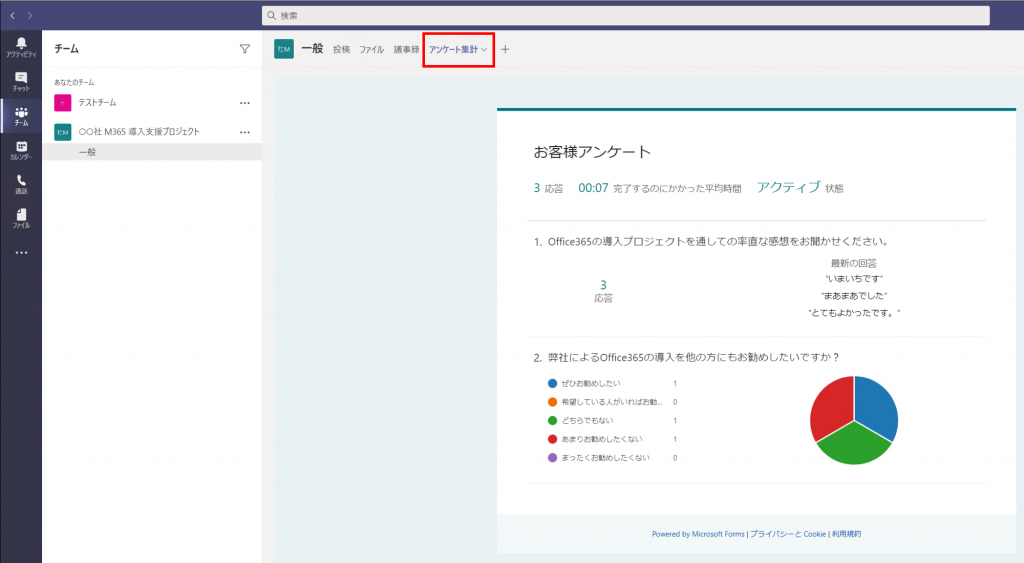
プロジェクトとは関係ありませんが、Livestyle は在宅ワークなどの出退勤管理は Forms と SharePoint Online、Power Automate で管理しています。
Forms タブと SharePoint タブを活用することで、当日前後の勤退状況の可視化をTeams 上で実現できます。
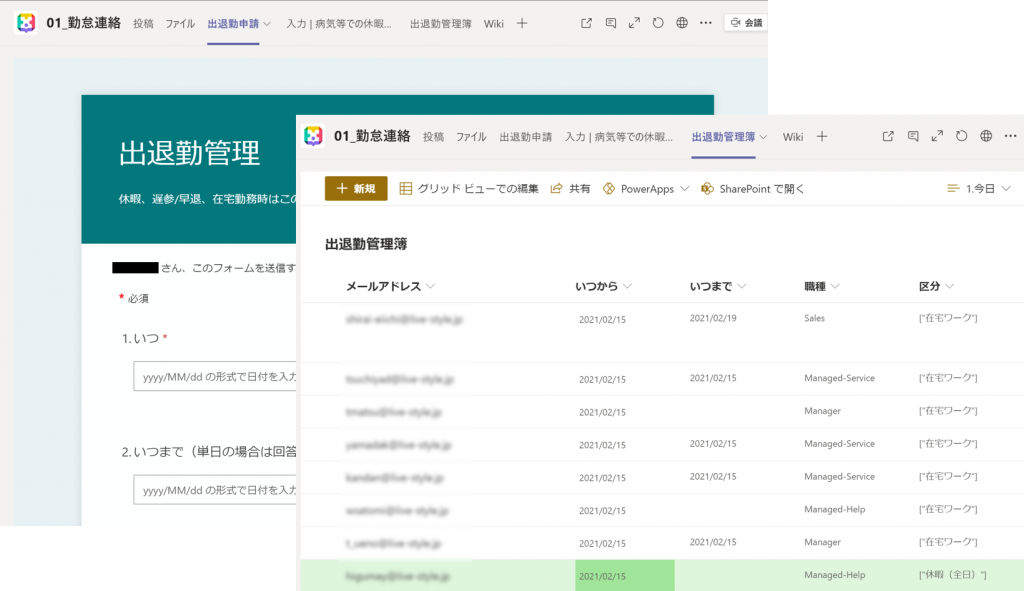
[Case3] 見積り:Webサイトタブ
見積もり計算ツールは社内ポータル上にある場合などは、Webサイト タブを使ってTeams 内からサイトにアクセスすると余計なブラウザを立ち上げずに済みます。もちろんサイトの遷移やデータ入力を行う事も可能です。
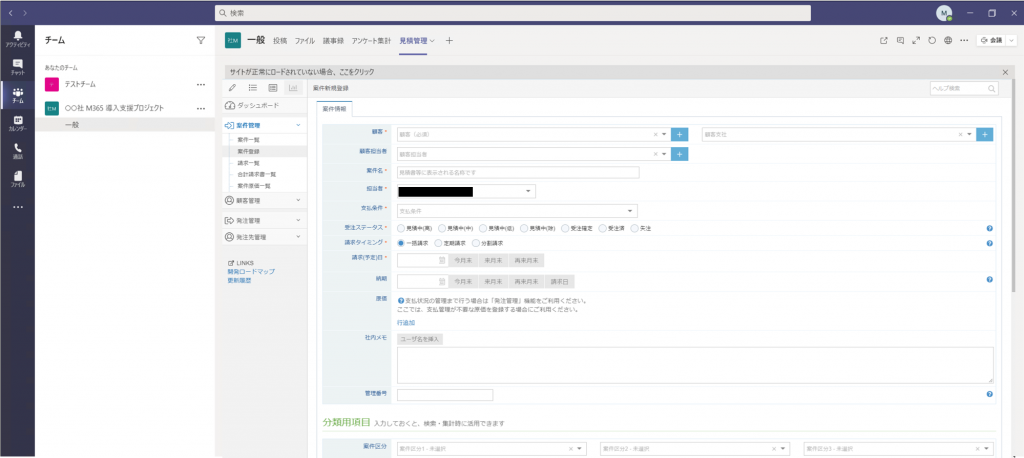
Teams タブを活用すると…
そのほかにも、例えばプロジェクトの規定の PDFファイル、提案資料の PowerPoint、スケジュール管理の Planner 等をタブに追加すると、以下のように、作業に最低限必要な情報を一つの Teams チャット内にまとめることができます。
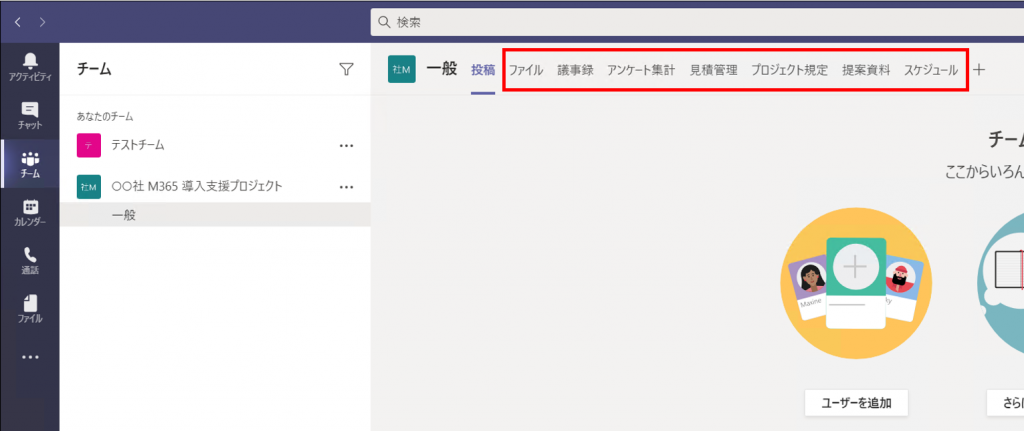
必要なドキュメントだけ別途アプリで開くことによって、作業効率向上、作業ミスの低減にも役立ちますね。
